我以前算是個 everNote 的重度仰賴者,工作上、生活上都極度仰賴著 everNote
不過近幾年,我是逐漸的對他感到不耐,在去年時終於捨他而去,轉到使用上類似於牠的 joplin 去。
用了快要一年,除了把過往的資料轉移過來後,也變本加厲用的更兇
然後這幾天終於碰到問題了
joplin 的預設資料及存放路徑,固定就是在 c:\users\{yourName}\.config\joplin-desktop 下面
加上我有個惡習,我很喜歡在文章中放進大量的圖片,尤其是在寫操作手冊或使用手冊時,有些直接都是一張接一張的圖
所以我的 win10 開始警告我了,我的磁碟機空間不足~~~
這只有系統的 C: 槽才會這樣警告
先用 cclean 清除出來一些空間,但這只是治標不治本的方式
因此我想到了 joplin 這隻怪獸
但是 joplin 內定是會在指定的路徑,不讓你有更改的機會
所以上網找了一下
是直接在桌面的 joplin 小圖案點下內容


將目標(T) 內容的 "C:\Program Files\Joplin\Joplin.exe",在後面加上 --profile "F:/joplinData" ,注意 --profile 前面要留一個空格
然後去把資料從原先的 c:\users\{yourName}\.config\joplin-desktop 複製到 F:/joplinData 下面去
很多文都寫著這時候只要關閉 joplin ,然後重新啟動就可以
我試了半天,這一樣是無效的,所以直接是重開機,便一切搞定
確認現有資料的地方在 :


正確無誤後,等過了一陣子後,便可以把舊存放位置上的資料刪除了 ~


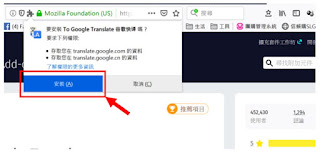

 翻譯出來的文字,當然還是得修正,不過要看懂已經沒有太大的困難了。
翻譯出來的文字,當然還是得修正,不過要看懂已經沒有太大的困難了。




